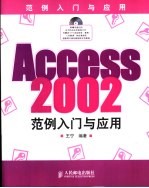
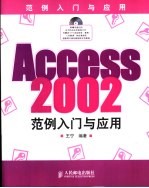
Access 2002范例入门与应用PDF电子书下载
- 电子书积分:13 积分如何计算积分?
- 作 者:王宁编著
- 出 版 社:北京:人民邮电出版社
- 出版年份:2004
- ISBN:7115122229
- 页数:392 页
目 录 1
第1章数据库与Access 2002 1
1.1什么是数据库 3
1.1.1 数据库的基本组成——表 3
1.1.2关系数据库 4
1.1.3如何利用数据库工作 5
1.2 Access 2002简介 6
1.3 Access 2002的工作环境 6
1.3.1 Access 2002的工作界面 6
1.3.2 Access 2002常用功能 7
1.4 小结 7
第2章创建与打开数据库 9
7.6 小结 1 10
2.1.1 利用向导创建数据库 11
2.1创建数据库 11
2.1.2新建空数据库 14
案例2-1 新建空数据库 15
2.1.3 Access文件格式 15
2.2打开数据库 16
2.2.1 打开数据库的方法 16
2.2.2罗斯文示例数据库 17
2.3小结 17
第3章创建表 19
3.1设计单一表的思路 21
Access 2002范例入门与应用 23
3.2通过输入数据创建表 23
案例3-1输入数据创建表 23
3.3 使用向导创建表 25
案例3-2使用向导创建表 25
3.4用设计器分析表 28
3.4.1 字段名称 28
3.4.2数据类型 29
3.4.3 主键 30
3.4.4 索引 31
案例3-3使用设计器创建表 33
3.5使用设计器创建表 33
案例3-4添加表说明,并查看详细资料 35
3.6与表相关的信息 35
3.7 小结 36
第4章录入和编辑数据 37
4.1 录入数据 39
4.1.1在表中录入数据 39
4.1.2用自动窗体录入数据 39
4.2.2复制与粘贴 40
4.2.1插入与删除记录 40
4.2修改数据 40
4.3查找与替换 41
4.4排序与筛选 42
4.5表的行列操作 43
4.5.1 调整列宽、行高 43
4.5.2 隐藏列 43
4.5.3冻结列 44
4.6小结 44
第5章修改表 45
5.1添加、删除、复制与重命名字段 47
5.2修改数据类型 47
5.3字段属性 49
9.3用设计视图创建报表 1 54
案例5-1修改“员工信息”表结构,加入员工相片 55
案例5-2在“员工信息”表中,设置“性别”字段的查阅列 58
5.4查阅列 58
案例5-3在“领取明细”表中,设置“办公用品名称”、“规格型号” 61
字段的查阅列 61
案例5-4在“领取明细”表中,建立“领取人”字段的查阅列 63
5.6设置表的格式 65
5.5改变字段位置 65
5.7复制、粘贴、重命名和删除表 66
5.8表设计综合练习 67
5.9 小结 69
第6章建立表之间的关系 71
6.1 Access 2002中的关系 73
6.1.1 一对一关系 73
6.1.2一对多关系 73
6.1.3 多对多关系 74
6.2主键与外键 75
案例6-1建立“员工信息”表、“领取明细”表与“办公用品库存” 75
表之间的关系 75
6.3.2级联更新和级联删除 78
6.3.1 参照完整性 78
6.3参照完整性 78
案例6-2编辑和修改关系,设置参照完整性 79
6.4查看、编辑与删除关系 79
6.5 小结 80
第7章查询数据 81
7.1查询的类型 83
7.2利用向导创建简单查询 84
7.2.1 简单查询向导 84
案例7-1:用向导创建单表简单查询 85
案例7-2:用向导创建多表简单查询 86
7.2.2 交叉表查询向导 87
案例7-3:用向导创建交叉表查询 87
Access 2002范例入门与应用 89
案例7-4:用向导创建重复项查询 89
7.2.3 重复项查询向导和不匹配项查询向导 89
7.3 高级查询的基础——表达式 91
7.3.1 表达式中的运算符 91
7.3.2表达式中的操作数 93
7.3.3常见表达式应用示例 95
7.4利用设计视图创建高级查询 96
7.4.1 用设计视图创建参数查询 96
案例7-5:用设计视图修改查询,使查询变为参数查询 96
案例7-6:用设计视图创建参数查询 98
7.4.2用设计视图在查询中创建计算字段 100
案例7-7:用设计视图创建带计算字段的查询 100
7.4.3 用设计视图创建操作查询 102
案例7-8:用设计视图创建生成表查询 102
案例7-9:用设计视图创建删除查询 104
案例7-10:用设计视图创建更新查询 106
案例7-11:用设计视图创建追加查询 107
7.5 SQL查询 109
第8章用窗体编辑数据 113
8.1 窗体的作用和分类 115
8.1.1 窗体的作用 115
8.1.2 窗体的分类 115
8.2用向导创建窗体 116
案例8-1:用向导创建对应单个表的窗体 116
案例8-2:用向导创建对应多个表的窗体 117
8.3窗体控件 119
8.3.1 常用窗体控件 119
8.3.2在窗体设计视图中调整控件布局 121
案例8-3:在窗体设计视图中调整控件布局 121
8.4用设计视图创建窗体 125
8.4.1 利用操作查询执行窗体中的命令 125
案例8-4:用窗体设计视图创建“办公用品入库”窗体 125
案例8-5:用窗体设计视图创建“办公用品领取登记”窗体 133
8.4.2利用宏执行窗体中的复杂命令 133
8.4.3在窗体中使用计算控件 145
案例8-6:在“办公用品采购明细”窗体中添加计算控件 145
8.4.4在窗体中运行其他对象或程序 146
案例8-7:在“办公用品采购明细”窗体中添加可运行其他 146
对象的命令按钮 146
8.5 小结 148
第9章生成与打印报表 149
9.1报表的构成 151
9.2使用向导创建简单报表 152
案例9-1:用向导创建简单报表 152
案例9-2:用设计视图创建报表 154
案例9-3:用设计视图修改报表 158
9.4小结 164
第10章数据交换 165
10.1 导入数据 167
案例10-1:导入Excel工作簿文件中的数据 167
10.2 导出数据 169
案例10-2:将“各部门领取办公用品汇总”报表中的内容 170
发送给邮件收件人 170
10.3小结 171
第11章数据安全与维护 173
11.1 数据库的安全 175
11.1.1 设置数据库密码 175
1 1.1.2 用户级安全 176
案例11-1:建立用户级安全机制 177
11.2维护数据库 183
11.2.1 压缩和修复数据库 183
11.2.2 自动分析数据库 184
11.3切换面板 186
案例11-2:建立切换面板 187
11.4小结 191
第12章“罗斯文数据库”的表和关系 193
12.1 “供应商”表 197
12.2 “类别”表 198
12.3 “产品”表 200
12.4 “客户”表 204
12.5 “运货商”表 205
12.6 “雇员”表 205
12.7 “订单”表 208
12.8 “订单明细”表 209
12.9怎样设计“罗斯文数据库”中表之间的关系 211
12.10小结 214
第13章“罗斯文数据库”的查询 215
13.1 “当前产品列表”查询 217
13.2 “按汉语拼音顺序的产品列表”查询 218
13.3 “各类产品”查询 219
13.4 “十种最贵的产品”查询 220
13.5 “订单查询” 221
13.6 “季度订单”查询 222
13.7 “扩展订单明细”查询 223
13.8 “订单小计”查询 224
13.9 “按季度汇总销售额”查询 226
13.10 “按年度汇总销售额”查询 227
13.1 1 “按金额汇总销售额”查询 227
13.12 “各国雇员销售额”查询 228
13.13 “各年销售额”查询 229
13.14 “发货单”查询 231
13.15 “发货单筛选”查询 233
13.16 “各类销售额”查询 234
13.17 “1997年产品销售额”查询 235
13.19 “高于平均价格的产品”查询 237
13.18 “1997年各类销售总额”查询 237
13.20 “各城市的客户和供应商”查询 239
13.21 “各种产品的季度订单”查询 240
13.22小结 242
第14章“罗斯文数据库”的报表 243
14.1 “按汉语拼音顺序的产品列表”报表 245
14.2 “按季度汇总销售额”报表 249
143 “按年度汇总销售额”报表 253
14.4 “发货单”报表 255
14.5 “各国雇员销售额”报表 257
14.6 “各类产品”报表 262
14.7 “客户标签”报表 264
14.8 “按金额汇总销售额”报表 265
14.9 “各类销售额”报表及“各类销售额子报表” 270
14.10小结 283
第15章 “罗斯文数据库”的窗体 285
15.1 “产品列表”窗体 287
15.2 “产品”窗体 290
15.3 “类别”窗体 298
15.4 “供应商”窗体 301
15.5 “订单”及“订单子窗体” 304
15.6 “销售额报表对话框”窗体 309
15.7小结 318
第16章“罗斯文数据库”的启动设计 321
16.1切换面板设计 323
16.2启动界面设计 326
16.3小结 332
第17章“费用管理”数据库 333
17.1 “费用管理”数据库的功能和设计思路 335
17.1.1 “费用管理”数据库的表设计思路 335
17.1.3 “费用管理”数据库的窗体设计思路 336
17.1.2 “费用管理”数据库的报表设计思路 336
17.2设计“费用管理”数据库的表和关系 338
17.5.1 “更改切换面板项目”切换面板命令设计参考 338
17.3设计“费用管理”数据库的报表 340
Access 2002范例入门与应用 340
17.3.1 “费用报表”设计参考 340
17.3.2 “按职员分类的费用报表摘要”设计参考 343
17.3.3 “费用报表摘要”设计参考 345
17.4设计“费用管理”数据库的窗体 347
17.4.1 “按职员分类的费用报表”窗体和“职员子窗体”设计参考 347
17.4.2 “费用报表”窗体和“费用报表子窗体”设计参考 350
17.4.3按工作流程完善窗体设计 356
17.4.4 “费用分类”窗体设计参考 357
17.5设计“费用管理”数据库的切换面板 357
17.5.2美化切换面板,添加“退出”图标按钮 359
17.6小结 360
17.5.3 设置打开数据库后自动运行“切换面板”窗体 360
第18章 “联系人管理”数据库 361
18.1 “联系人管理”数据库的功能和设计思路 363
18.1.1 “联系人管理”数据库的表设计思路 363
18.1.2 “联系人管理”数据库的报表设计思路 363
18.1.3 “联系人管理”数据库的窗体设计思路 364
18.2设计“联系人管理”数据库的表和关系 364
18.3设计“联系人管理”数据库的报表 366
18.3.1 “按姓氏分类的联系人列表”报表设计参考 366
18.3.2 “呼叫摘要”报表设计参考 369
18.4设计“联系人管理”数据库的窗体 372
18.4.1 “联系人”窗体设计参考 372
18.4.2 “呼叫记录”窗体和子窗体设计参考 377
18.4.3按工作流程完善窗体设计 383
18.4.4 “联系人类型”窗体设计参考 384
18.5小结 385
- 《钒产业技术及应用》高峰,彭清静,华骏主编 2019
- 《现代水泥技术发展与应用论文集》天津水泥工业设计研究院有限公司编 2019
- 《HTML5从入门到精通 第3版》(中国)明日科技 2019
- 《少儿电子琴入门教程 双色图解版》灌木文化 2019
- 《英汉翻译理论的多维阐释及应用剖析》常瑞娟著 2019
- 《数据库技术与应用 Access 2010 微课版 第2版》刘卫国主编 2020
- 《区块链DAPP开发入门、代码实现、场景应用》李万胜著 2019
- 《虚拟流域环境理论技术研究与应用》冶运涛蒋云钟梁犁丽曹引等编著 2019
- 《Python3从入门到实战》董洪伟 2019
- 《当代翻译美学的理论诠释与应用解读》宁建庚著 2019
- 《市政工程基础》杨岚编著 2009
- 《家畜百宝 猪、牛、羊、鸡的综合利用》山西省商业厅组织技术处编著 1959
- 《《道德经》200句》崇贤书院编著 2018
- 《高级英语阅读与听说教程》刘秀梅编著 2019
- 《计算机网络与通信基础》谢雨飞,田启川编著 2019
- 《看图自学吉他弹唱教程》陈飞编著 2019
- 《法语词汇认知联想记忆法》刘莲编著 2020
- 《培智学校义务教育实验教科书教师教学用书 生活适应 二年级 上》人民教育出版社,课程教材研究所,特殊教育课程教材研究中心编著 2019
- 《国家社科基金项目申报规范 技巧与案例 第3版 2020》文传浩,夏宇编著 2019
- 《流体力学》张扬军,彭杰,诸葛伟林编著 2019
- 《指向核心素养 北京十一学校名师教学设计 英语 七年级 上 配人教版》周志英总主编 2019
- 《办好人民满意的教育 全国教育满意度调查报告》(中国)中国教育科学研究院 2019
- 《北京生态环境保护》《北京环境保护丛书》编委会编著 2018
- 《人民院士》吴娜著 2019
- 《指向核心素养 北京十一学校名师教学设计 英语 九年级 上 配人教版》周志英总主编 2019
- 《中国人民的心》杨朔著;夕琳编 2019
- 《高等院校旅游专业系列教材 旅游企业岗位培训系列教材 新编北京导游英语》杨昆,鄢莉,谭明华 2019
- 《中华人民共和国成立70周年优秀文学作品精选 短篇小说卷 上 全2册》贺邵俊主编 2019
- 《指向核心素养 北京十一学校名师教学设计 数学 九年级 上 配人教版》周志英总主编 2019
- 《中华人民共和国成立70周年优秀文学作品精选 中篇小说卷 下 全3册》洪治纲主编 2019
